iOS「メモ」アプリ徹底使いこなし(3) - 太字・箇条書き・チェックリストを使いこなす方法
- 1009
- 98
iOS「メモ」アプリ徹底使いこなし(3) - 太字・箇条書き・チェックリストを使いこなす方法
- 沿って huawei-accessories
- 09/06/2022
iiPhoneの「メモ」アプリは、単に文章を入力するだけではなく、一部を太字にしたり、箇条書きにしたり、チェックリストを作ったりすることができます。今回はこうしたいろいろな書式を使う方法をご紹介します。
文字を太字にする方法
メモを開くとキーボードの上にいくつかのボタンが表示されます。その中にある「Aa」というボタン。これは文字の書式設定メニューです。文字を太字にする場合は、これを使用します。
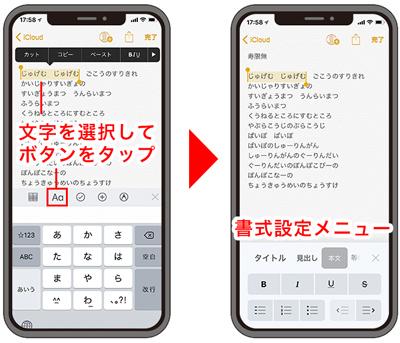
その他の書式も同様に使用できます。
書式設定メニュー右上の「×」をタップすると、通常の入力画面に戻ります。
同じく書式設定の中にある他のメニューを使ってみましょう。一番上にある「タイトル」「見出し」などの表示は、文字をあらかじめ用意された大きさ・太さに装飾する「スタイル」という機能です。カーソルの置かれた段落を、表示されている大きさ・太さにすることができます。
「箇条書き」メニューを使うと、文章を改行することで自動的に文頭に箇条書きの印が入ります。印は「-」「数字」「・」の3種類です。キーボードの改行キーを2回タップすると、箇条書きが終了します。
なお、文字を選択して後から箇条書きにすることも可能です。
段落の左側のスペースを空ける「インデント」(字下げ)も設定できます。右のインデントボタンを押すと、スペースが徐々に広くなります。元に戻すときは左のインデントボタンを押します。
チェックリストを作る方法
「Aa」の隣にあるのは、チェックリストボタン。これを使うと行頭に◯のついた箇条書きになり、タップすると◯にチェックを入れることができます。簡単な持ち物チェックやToDoリストなどに活用できます。















